SaveTwitter를 사용하여 iPhone에 Twitter 비디오를 다운로드하는 방법
Twitter에서 iPhone, iPad로 비디오를 다운로드하는 방법은 무엇입니까? 이것은 많은 트위터 사용자들이 관심을 가지고 있는 질문입니다. 오늘 저는 SaveTwitter를 사용하여 온라인으로 iPhone, iPad에 Twitter 비디오를 다운로드하는 방법을 안내해 드리겠습니다.
SaveTwitter는 소프트웨어를 설치하지 않고도 Twitter에서 iPhone 또는 iPad로 비디오, gif, mp3 및 이미지를 다운로드하는 데 도움이 되는 Twitter 다운로더입니다. SaveTwitter.Net은 여러 언어를 지원하고 완전 무료인 매우 사용하기 쉬운 도구입니다.
트위터 비디오 링크 받기
메모: Twitter 비디오를 다운로드하려면 가장 먼저 다운로드하려는 Twitter 비디오 링크를 가져와야 합니다(가장 빠른 Twitter 비디오 링크를 얻으려면 아래 지침을 따르십시오).
1 단계: 휴대전화에서 Twitter 앱을 열고 다운로드하려는 동영상 또는 GIF로 이동한 다음  (공유) 아이콘을 탭합니다.
(공유) 아이콘을 탭합니다.
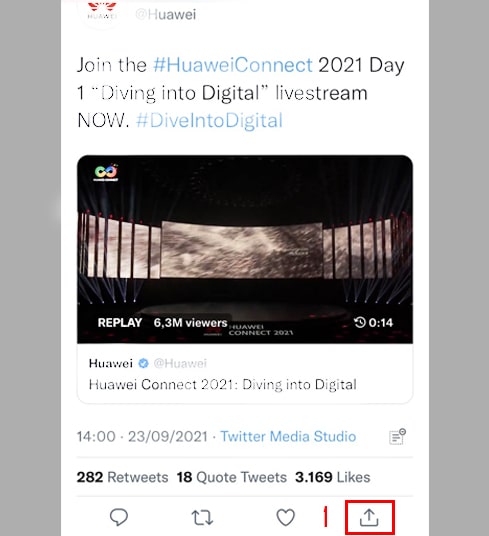
2 단계: 링크 복사 옵션을 눌러 Twitter 비디오 링크를 가져옵니다.
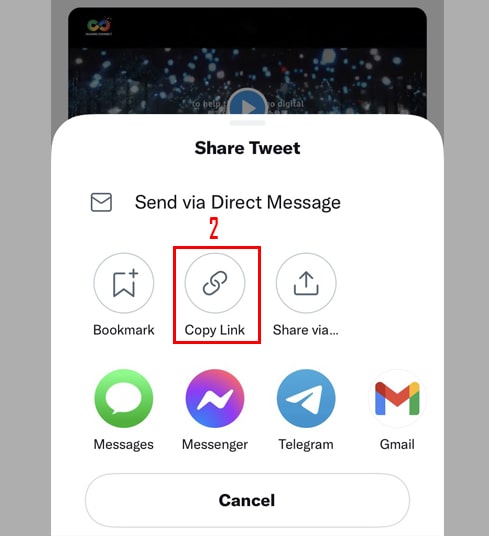
Twitter 비디오 링크를 얻은 후 아래 두 가지 방법 중 하나로 지침에 따라 비디오를 iPhone 또는 iPad로 다운로드할 수 있습니다.
Method: iOS 13 이상 및 iPadOS 13 이상에서 작동
iOS 13 및 iPadOS 13 이상 버전부터 Safari에는 다운로드 관리자라는 새로운 기능이 있습니다. 이 기능에서는 브라우저를 통해 직접 파일을 다운로드할 수 있습니다. 다운로드, 삭제한 파일 목록을 검토하고 관리할 수도 있습니다. iPhone 및 iPad의 파일 앱을 통해 다운로드한 파일에 액세스할 수도 있습니다.
Safari 브라우저를 사용하여 Twitter 비디오를 다운로드하는 방법:
1 단계: iPhone에서 Safari 브라우저를 사용하여 SaveTwitter.Net으로 이동합니다.
2 단계: Twitter 비디오 링크를 입력 상자에 붙여넣고 다운로드 버튼을 누릅니다.
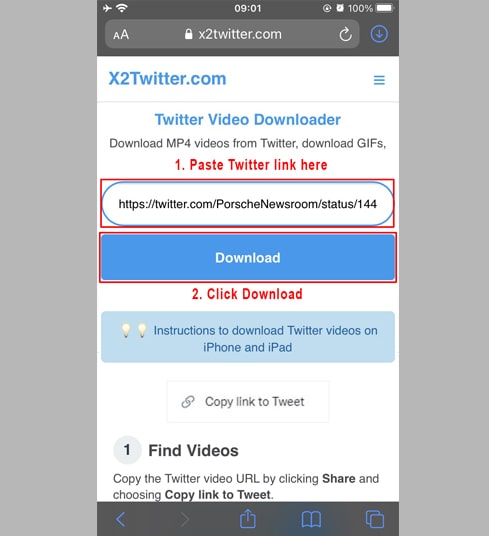
3 단계: MP4 다운로드 또는 MP3 다운로드를 눌러 기기에 파일 다운로드를 시작합니다.
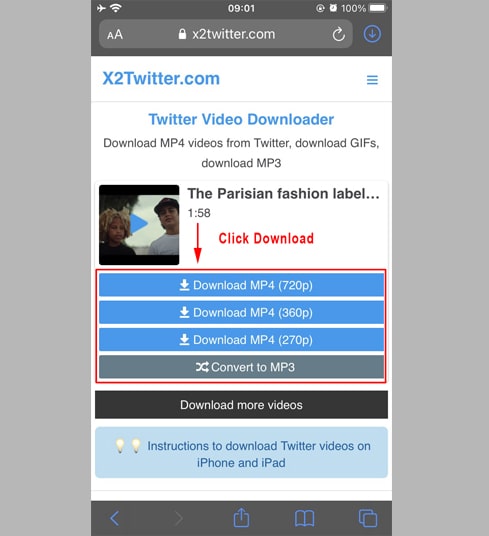
4 단계: 다운로드 확인 메시지가 나타나면 다운로드를 계속 클릭합니다.
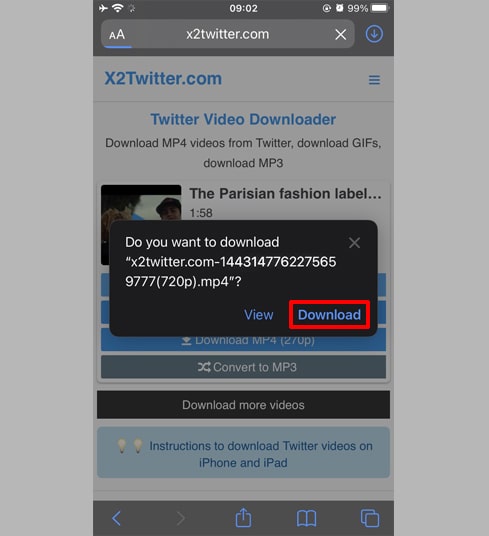
5 단계: 아래와 같이 브라우저 상단에 다운로드 아이콘이 보이실 텐데요, 클릭하시면 동영상 다운로드 진행상황을 보실 수 있습니다.
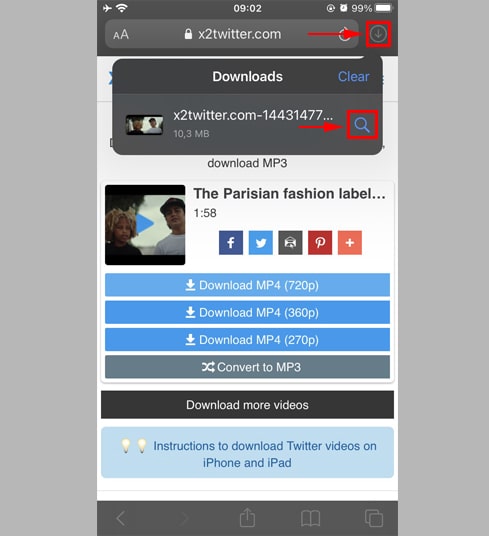
6 단계: 동영상 다운로드가 완료되면 iPhone에서"파일 → 다운로드" 앱을 계속 엽니다. 다운로드한 동영상이 여기에 표시됩니다.
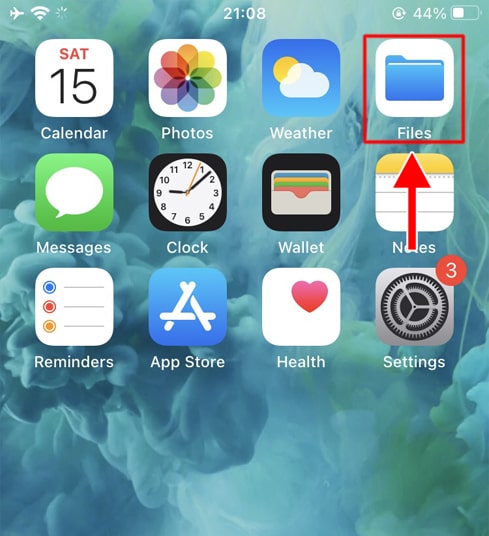
7 단계: 동영상에 손가락을 대면 메뉴가 나타납니다. "공유" 버튼을 클릭합니다.
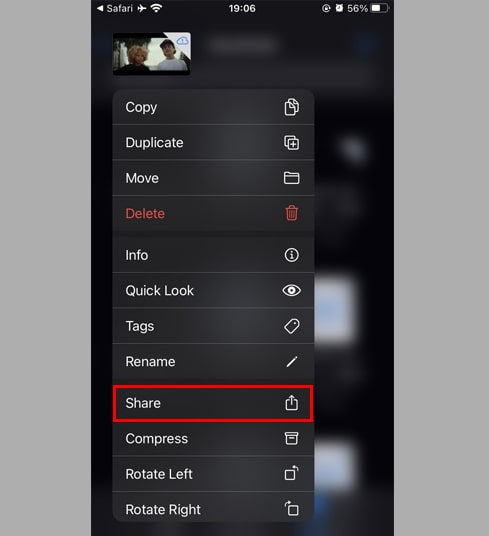
8 단계: "동영상 저장" 옵션을 찾아 클릭합니다.
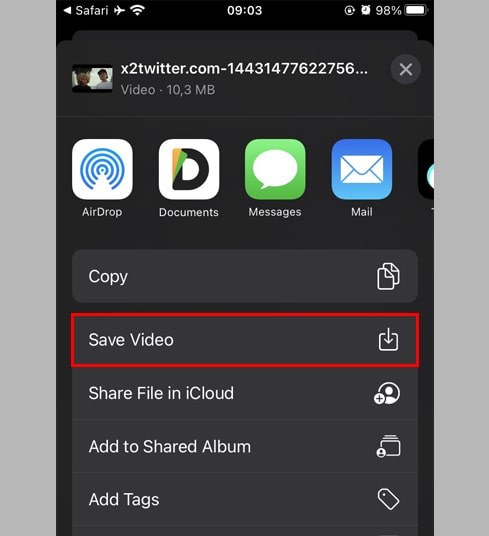
9 단계: "사진" 앱을 열고 다운로드한 동영상을 감상하세요.

Method: "Documents by Readdle" 앱 사용(iOS 12 이하에 적용)
이 방법은 대부분의 iOS 기기에서 작동하는 Documents by Readdle이라는 무료 파일 관리자 앱을 사용합니다.
1 단계: "Documents by Readdle" 앱 설치 및 열기
- iOS 기기에서 App Store로 이동하여 Documents by Readdle을 검색합니다.
- 설치가 완료되면 Documents by Readdle을 실행합니다.
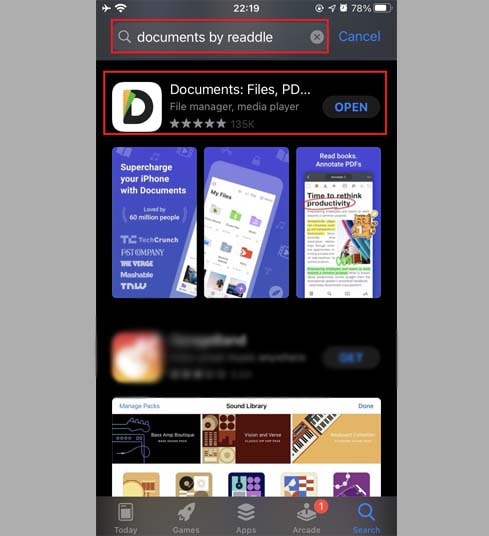
2 단계: Documents by Readdle 앱에서 SaveTwitter.Net으로 이동합니다.
"Documents by Readdle" 앱에서 Safari 아이콘(작은 나침반, iPhone의 경우 오른쪽 하단 모서리에, iPad의 경우 왼쪽 메뉴에 있음)처럼 보이는 브라우저 아이콘을 탭하면 웹 브라우저가 표시됩니다.
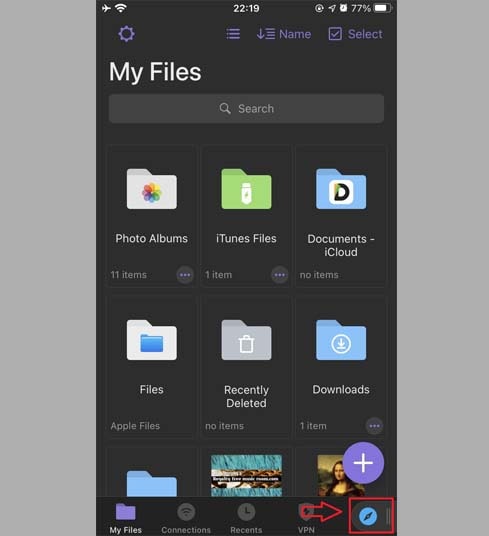
3 단계: Twitter 비디오 링크를 입력 상자에 붙여넣고 다운로드를 누릅니다.
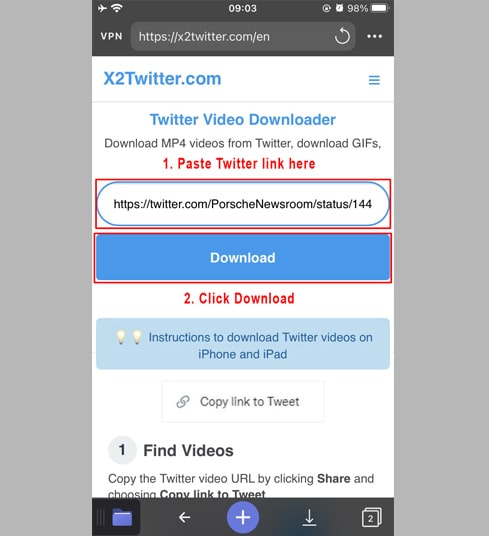
4 단계: MP4 다운로드 또는 MP3 다운로드를 눌러 기기에 파일 다운로드를 시작합니다.
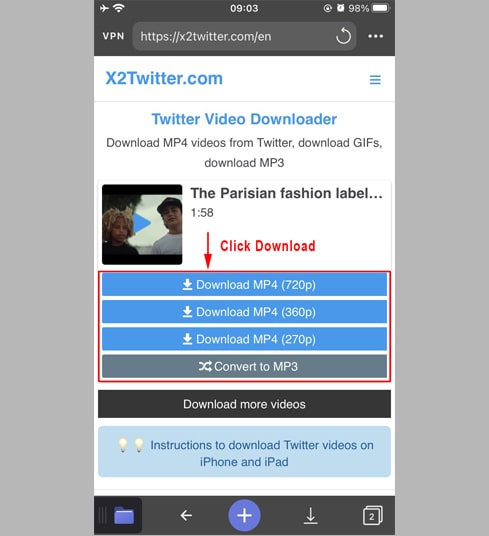
5 단계: 파일 이름을 바꾼 다음 "완료" 버튼을 클릭하여 동영상 저장을 마칠 수 있습니다.
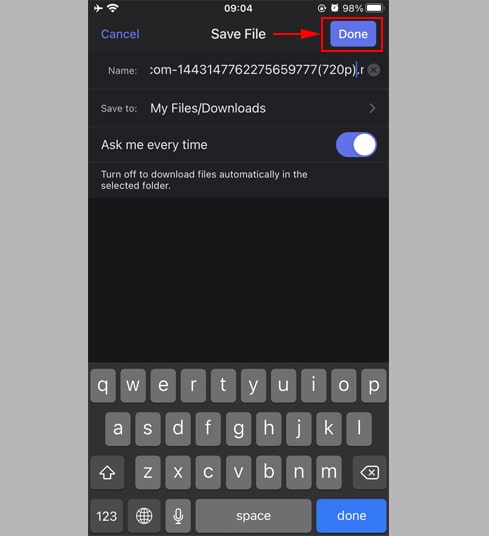
6 단계: 다운로드한 동영상을 "사진" 폴더로 이동합니다.
- 동영상 다운로드 진행률을 보려면 오른쪽 하단 모서리에 있는 "내 파일" 아이콘을 탭하세요.
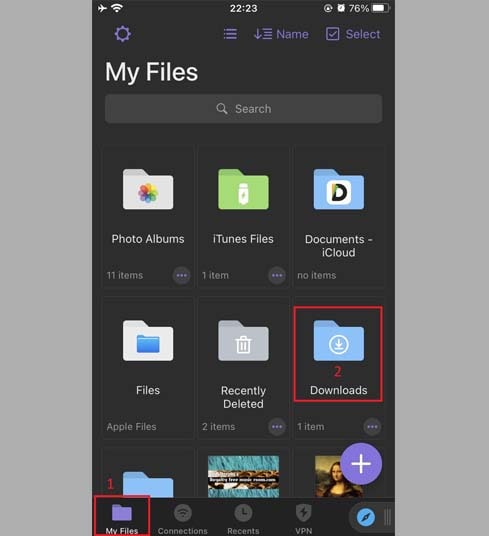
- "다운로드" 폴더에서 동영상 바로 아래에 있는 점 3개 아이콘을 클릭하고 "이동" → "사진"을 클릭하여 동영상을 "사진"으로 이동합니다. 폴더를 사용하면 이제 "사진" 라이브러리에서 오프라인으로 동영상을 즐길 수 있습니다.
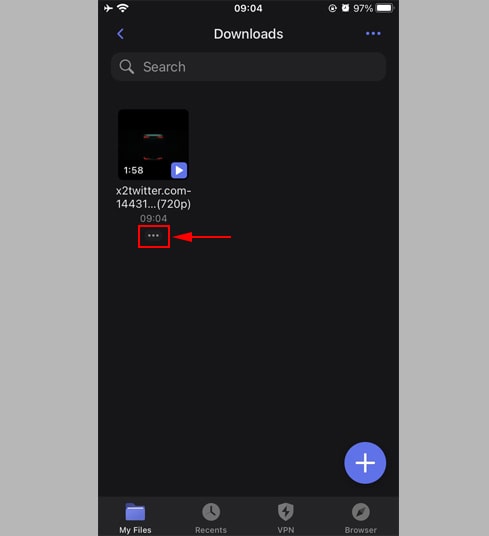
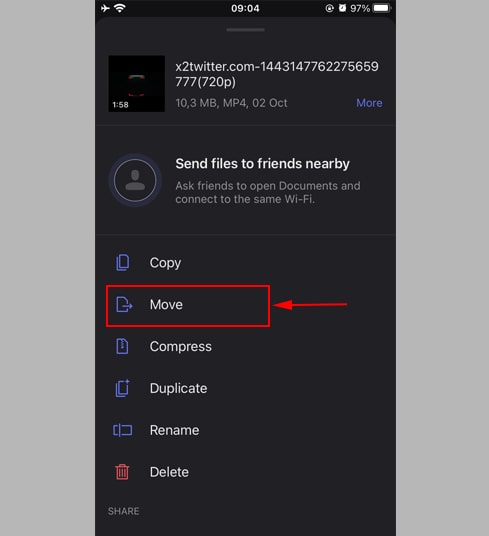
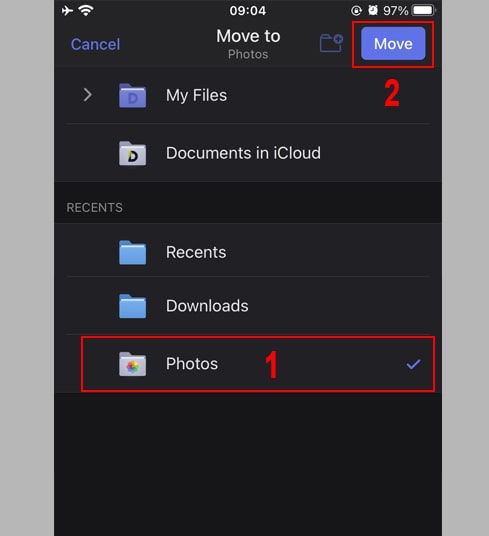
7 단계: "사진" 앱을 열고 다운로드한 동영상을 감상하세요.

메모
- 오류가 발생하거나 비디오를 찾을 수 없는 경우 다운로드하려는 비디오가 비공개이거나 제거되었거나 특정 국가에서 제한되었을 수 있습니다.
- 사용 중 오류가 발생하면 지원을 위해 저희에게 연락하십시오: contact.savetwitter@gmail.com